如何在Windows 10浏览器中启用Cookie功能
来源:纯净之家
时间:2024-02-18 20:51:28 241浏览 收藏
一分耕耘,一分收获!既然都打开这篇《如何在Windows 10浏览器中启用Cookie功能》,就坚持看下去,学下去吧!本文主要会给大家讲到等等知识点,如果大家对本文有好的建议或者看到有不足之处,非常欢迎大家积极提出!在后续文章我会继续更新文章相关的内容,希望对大家都有所帮助!
我们在使用win10系统的时候会对我们的电脑进行设置,还会安装各种软件来拓展电脑的功能等等,不过也有不少的用户们遇到了win10浏览器cookie功能被禁用如何启用此功能?用户们就可以直接的打开控制面板下的Internet属性页面来进行设置操作,下面就让本站来为用户们来仔细的介绍一下win10 cookie被禁用解决方案吧。
win10 cookie被禁用解决方案
1、第一步,我们先在桌面左下角打开开始按钮,再打开控制面板选项。
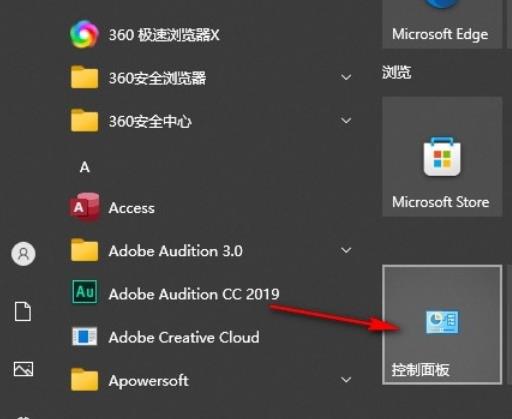
2、第二步,进入控制面板页面之后,我们在该页面中点击打开“Internet选项”。
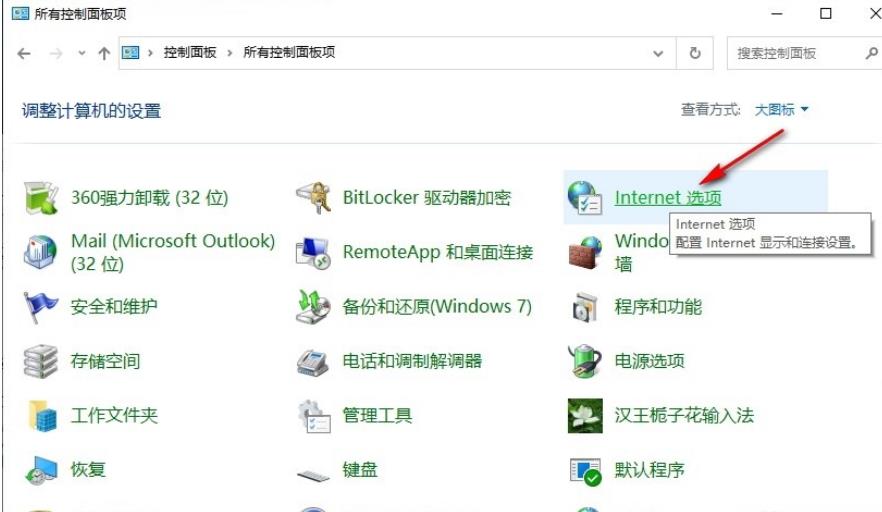
3、第三步,进入Internet属性页面之后,我们在隐私页面中点击打开“设置”选项。
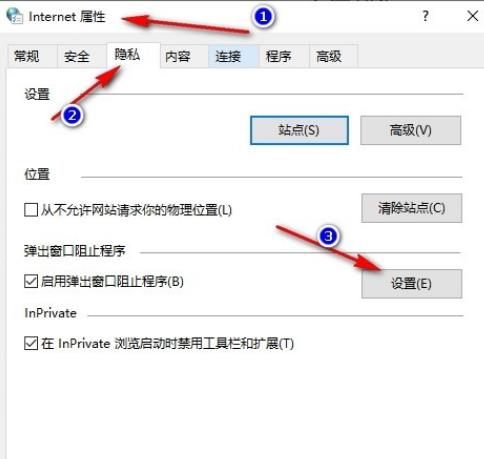
4、第四步,进入弹出窗口阻止程序设置页面之后,我们在将阻止级别设置为中,然后点击关闭选项。
5、第五步,接着我们回到隐私设置页面,在该页面中再点击打开“高级”选项。
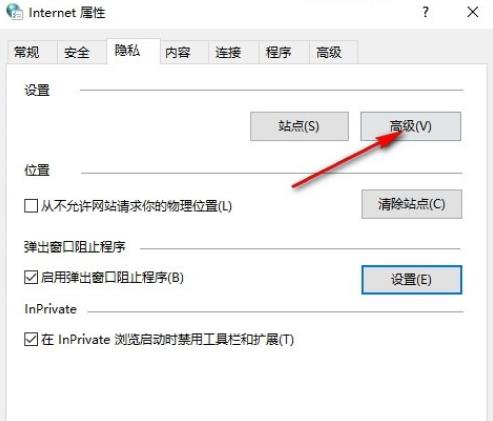
6、第六步,在高级隐私设置页面中,我们将设置都改为允许,再勾选“总是允许会话cookie”选项,最后点击确定选项即可。
终于介绍完啦!小伙伴们,这篇关于《如何在Windows 10浏览器中启用Cookie功能》的介绍应该让你收获多多了吧!欢迎大家收藏或分享给更多需要学习的朋友吧~golang学习网公众号也会发布文章相关知识,快来关注吧!
-
501 收藏
-
501 收藏
-
501 收藏
-
501 收藏
-
501 收藏
-
351 收藏
-
363 收藏
-
215 收藏
-
144 收藏
-
290 收藏
-
436 收藏
-
426 收藏
-
363 收藏
-
492 收藏
-
227 收藏
-
113 收藏
-
186 收藏
-

- 前端进阶之JavaScript设计模式
- 设计模式是开发人员在软件开发过程中面临一般问题时的解决方案,代表了最佳的实践。本课程的主打内容包括JS常见设计模式以及具体应用场景,打造一站式知识长龙服务,适合有JS基础的同学学习。
- 立即学习 543次学习
-

- GO语言核心编程课程
- 本课程采用真实案例,全面具体可落地,从理论到实践,一步一步将GO核心编程技术、编程思想、底层实现融会贯通,使学习者贴近时代脉搏,做IT互联网时代的弄潮儿。
- 立即学习 516次学习
-

- 简单聊聊mysql8与网络通信
- 如有问题加微信:Le-studyg;在课程中,我们将首先介绍MySQL8的新特性,包括性能优化、安全增强、新数据类型等,帮助学生快速熟悉MySQL8的最新功能。接着,我们将深入解析MySQL的网络通信机制,包括协议、连接管理、数据传输等,让
- 立即学习 500次学习
-

- JavaScript正则表达式基础与实战
- 在任何一门编程语言中,正则表达式,都是一项重要的知识,它提供了高效的字符串匹配与捕获机制,可以极大的简化程序设计。
- 立即学习 487次学习
-

- 从零制作响应式网站—Grid布局
- 本系列教程将展示从零制作一个假想的网络科技公司官网,分为导航,轮播,关于我们,成功案例,服务流程,团队介绍,数据部分,公司动态,底部信息等内容区块。网站整体采用CSSGrid布局,支持响应式,有流畅过渡和展现动画。
- 立即学习 485次学习
